Wis eenvoudig alle inhoud en instellingen op iPhone, iPad of iPod volledig en permanent.
- Wis iPhone Junk-bestanden
- Wis de iPad-cache
- Wis iPhone Safari-cookies
- Duidelijke iPhone-cache
- Wis het iPad-geheugen
- Wis iPhone Safari-geschiedenis
- Verwijder iPhone-contacten
- Verwijder iCloud Backup
- Verwijder iPhone e-mails
- Verwijder iPhone WeChat
- IPhone WhatsApp verwijderen
- IPhone-berichten verwijderen
- Verwijder iPhone-foto's
- Verwijder de iPhone-afspeellijst
- Verwijder iPhone Beperkingen Toegangscode
Mijn iPhone zegt dat de opslag vol is, maar dat is niet zo: opgelost [2023]
 Posted by Lisa Ou / 16 maart 2021 14:20
Posted by Lisa Ou / 16 maart 2021 14:20Vraag je je af waarom je iPhone-opslag is vol maar niets aan de telefoon? Krijgt u steeds waarschuwingen en meldingen op uw iPhone dat uw geheugen vol is? Misschien heb je geprobeerd de geheugenanalyse van je iPhone te bekijken en zie je dat je iPhone bijna geen geheugen meer heeft. Er staat echter helemaal niets op je iPhone. De negatieve impact hiervan is als u tragere iPhone-prestaties ervaart. Als je dit probleem al een tijdje hebt, vraag je je af waarom en hoe je het kunt oplossen. Stop jezelf als je erover denkt om nu iets op je iPhone te verwijderen. Mogelijk moet u de 6 gegeven oplossingen in dit bericht zien en eerst de beste en meest geschikte oplossingen voor u zien.
![Mijn iPhone zegt dat de opslag vol is, maar dat is niet zo: opgelost [2023]](https://www.fonelab.com/images/foneeraser/iphone-says-not-enough-storage-but-there-is.jpg)

Gidslijst
Deel 1. Redenen waarom mijn iPhone zegt dat de opslag vol is, maar dat niet is
Het lijkt een berucht probleem te zijn voor iPhone-gebruikers dat hun apparaten vol geheugen lijken te zijn, terwijl ze zeker weten dat ze daar niet veel gegevens hebben. Als u een van degenen bent die een dergelijk probleem ondervindt, moet u weten waarom voordat u weet hoe u het kunt oplossen.
De belangrijkste reden voor dit probleem is het systeemgeheugen. Dit systeemgeheugen is een deel van de iPhone dat een aanzienlijke hoeveelheid geheugenruimte in beslag neemt, bestaande uit essentiële systeembestanden die belangrijk zijn voor de functionaliteit en prestaties van het apparaat. Dergelijke essentiële bestanden omvatten back-ups, items in de cache, installatiepakketten en logboeken. Deze gegevens zijn in feite klein van formaat. Ze worden echter een mogelijk probleem omdat ze zich voortdurend zullen ophopen.
Een dergelijke continue gegevensaccumulatie zal uiteindelijk leiden tot volledige opslag op uw iPhone. Dus ongeacht hoe u gegevens op uw iPhone verwijdert, zoals foto's, u zult dat deel van uw geheugen nooit leegmaken tenzij u het repareert. Raadpleeg daarbij de volgende oplossingen en kijk wat het beste bij u past.
Met FoneLab kunt u iPhone / iPad / iPod herstellen van de DFU-modus, herstelmodus, Apple-logo, hoofdtelefoonmodus, enz. Naar de normale status zonder gegevensverlies.
- Problemen met uitgeschakeld iOS-systeem oplossen.
- Extraheer gegevens van uitgeschakelde iOS-apparaten zonder gegevensverlies.
- Het is veilig en gemakkelijk te gebruiken.
Deel 2. Hoe iPhone te repareren zegt niet genoeg opslagruimte, maar die is er wel
Methode 1. iPhone opnieuw opstarten
Wat iPhone en andere apparaten betreft, is herstarten belangrijk bij het vernieuwen van het interne geheugen, het wissen van de cache en het oplossen van softwaregerelateerde problemen. Deze methode is een manier om de levensduur en goede prestaties van uw iPhone te behouden. Het is als een reinigingsmethode die abnormale items verwijdert en het systeem van je iPhone weer normaal maakt. Deze methode is het eerste dat u moet proberen als sommige bestanden in de cache de schijnbaar volledige opslagruimte van uw iPhone hebben opgeleverd.
Stappen voor het repareren van een iPhone die zegt dat er niet genoeg opslagruimte is, maar door de iPhone opnieuw op te starten:
Stap 1Begin door de ingedrukt te houden Zij-kracht en Volume knoppen op uw iPhone.
Stap 2Na een tijdje, een Schuifregelaar uitschakelen zal verschijnen. Sleep die schuifregelaar naar rechts.
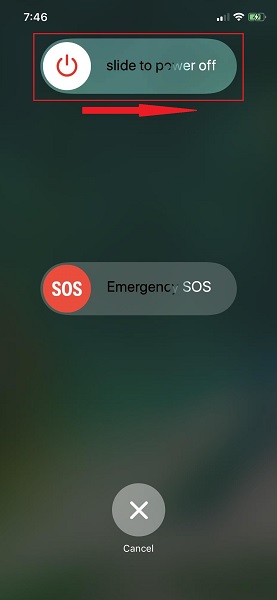
Stap 3Houd na 30 seconden de . ingedrukt Zij-kracht -knop van uw iPhone totdat het Apple-logo verschijnt.
Als een eenvoudige herstart uw probleem niet oplost, kunt u uw apparaat resetten.
Methode 2. iPhone resetten
Stel dat dit probleem meer omvat dan alleen bestanden in de cache, uw iPhone kan ook last hebben van aanhoudende verwijderde gegevens of enkele bugs. Het maakt niet uit hoeveel u verwijdert of zichtbare gegevens op uw iPhone verwijdert, u lost het probleem van het volledige geheugen niet op. Deze claim is voornamelijk geldig omdat je niet helemaal iets verwijdert dat diep in je iPhone is geplaatst. Sommige gegevens bevinden zich nog steeds op uw iPhone en wachten om te worden overschreven.
Maar voordat u de staat van uw iPhone verslechtert, moet u deze repareren door alle apps, contacten, foto's en voorkeursinstellingen te verwijderen. Omdat je ze niet één voor één kunt vinden, is het een goede keuze om je iPhone terug te laten keren naar zijn gloednieuwe staat. Op die manier zal het vrij zijn van alle onzichtbare gegevens die je de vrijheid beroven om het geheugen van je iPhone te gebruiken.
Stappen voor het repareren van een iPhone die zegt dat er niet genoeg opslagruimte is, maar door de iPhone opnieuw in te stellen:
Stap 1Ga eerst naar de Algemeen pagina op je iPhone Instellingen app.
Stap 2Scrol omlaag naar de onderkant van de pagina en tik vervolgens op Reset. Selecteer vervolgens Wis alle inhoud en instellingen uit het Reset-menu.
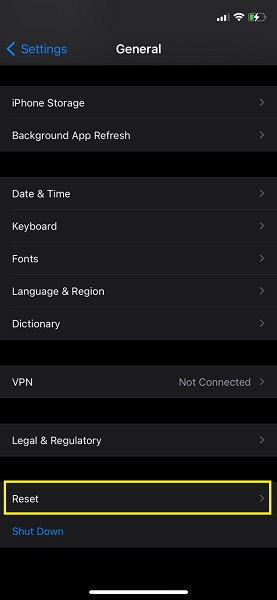
Stap 3Tik daarna op Wis alle inhoud en instellingen nogmaals en tik vervolgens op Wissen bevestigen.
Merk op dat deze methode je iPhone terugzet naar de fabrieksinstellingen. Het wordt aanbevolen om een back-up van de iPhone te maken voordat je dit doet. En als u het probleem wilt oplossen zonder iets te verliezen, vooral uw geliefde iPhone-gegevens, is de volgende stap het beste voor u.
Methode 3. FoneLab iOS-systeemherstel
Resetten en gegevens verwijderen is het laatste dat u misschien wilt doen, vooral als u alles nodig heeft dat op uw iPhone is opgeslagen. Daarmee is FoneLab iOS Systeemherstel een tool die zeker van grote hulp zal zijn. FoneLab iOS Systeemherstel is een tool bedoeld en ontworpen om u in staat te stellen vrij en effectief software- en hardwaregerelateerde problemen op te lossen. Deze tool is beschikbaar op zowel Mac als Windows, geschikt voor iPadOS- en iOS-apparaten.
Met FoneLab kunt u iPhone / iPad / iPod herstellen van de DFU-modus, herstelmodus, Apple-logo, hoofdtelefoonmodus, enz. Naar de normale status zonder gegevensverlies.
- Problemen met uitgeschakeld iOS-systeem oplossen.
- Extraheer gegevens van uitgeschakelde iOS-apparaten zonder gegevensverlies.
- Het is veilig en gemakkelijk te gebruiken.
Met deze tool kun je je iPhone oplossen door te zeggen dat hij vol is zonder dat er gegevens verloren gaan.
Stappen voor het repareren van een iPhone die zegt dat er niet genoeg opslagruimte is, maar die er wel is FoneLab iOS Systeemherstel:
Stap 1Om te beginnen, downloaden en installeren FoneLab iOS Systeemherstel op jouw computer.
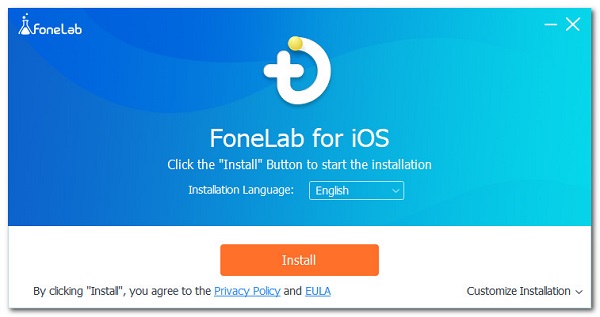
Stap 2Voer het programma kort uit en selecteer iOS systeemherstel. Verbind tegelijkertijd je iPhone met de computer via een USB-kabel.
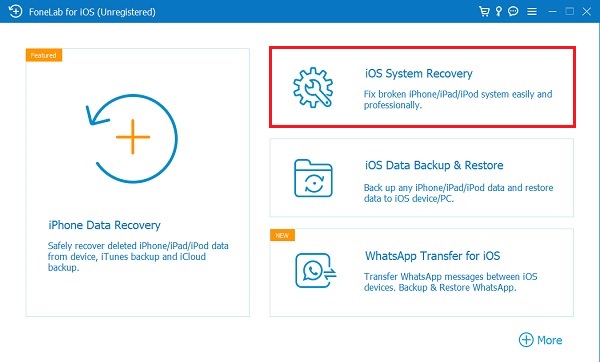
Stap 3Klik op het Start knop.
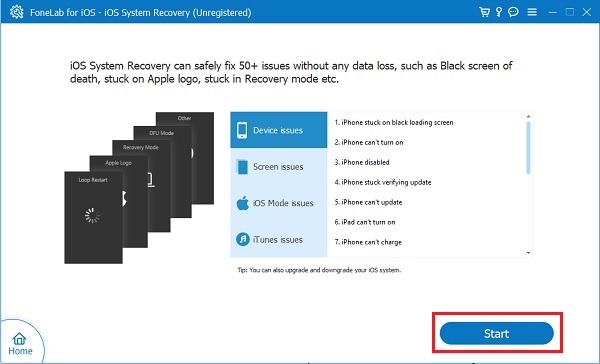
Stap 4Klik daarna op Standard Mode om uw iPhone-gegevens tijdens het proces te beschermen en klik vervolgens op Bevestigen.
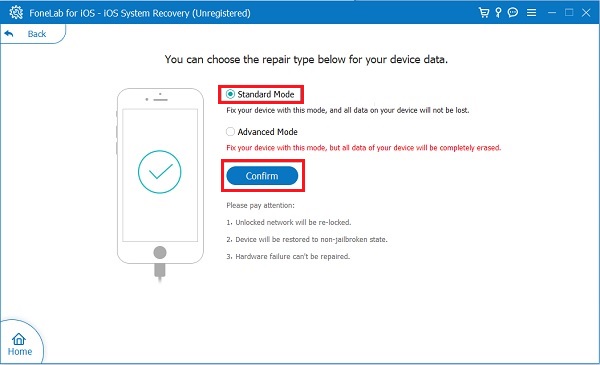
Stap 5Klik ten slotte op Bepalen om het proces te starten.
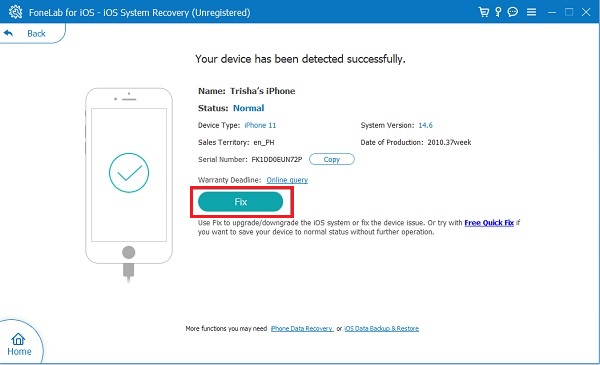
Zoals je kunt zien, heeft het een Geavanceerde modus, wat een andere methode is om problemen op uw iPhone op te lossen met gegevensverlies. Het is ook een optie als je een back-upbestand hebt of dat niet erg vindt.
Als alternatief kunt u dit probleem van iPhone-opslag vol maar niets op de telefoon oplossen door eenvoudig uw iPhone-opslag handmatig of alle gegevens in één keer te wissen.
Met FoneLab kunt u iPhone / iPad / iPod herstellen van de DFU-modus, herstelmodus, Apple-logo, hoofdtelefoonmodus, enz. Naar de normale status zonder gegevensverlies.
- Problemen met uitgeschakeld iOS-systeem oplossen.
- Extraheer gegevens van uitgeschakelde iOS-apparaten zonder gegevensverlies.
- Het is veilig en gemakkelijk te gebruiken.
Deel 3. Hoe iPhone-opslag te wissen
Methode 1. Hoe iPhone-opslag te wissen door apps te offloaden
Een praktisch alternatief voor het verwijderen van apps is ze te ontladen. Het offloaden van apps is een manier om tijdelijk apps van uw iPhone te verwijderen terwijl de gebruikersgegevens intact blijven. Deze oplossing is een uitstekende manier om uw iPhone te ontlasten van toepassingen voor gegevensopslag. Misschien wilt u dit proberen en zelf zien of u de apps na enige tijd permanent wilt verwijderen.
Stappen voor het wissen van iPhone-opslag door apps te offloaden:
Stap 1Open om te beginnen Instellingen, ga dan naar de iTunes & App Store menu op je iPhone.
Stap 2Tik vervolgens op Offload ongebruikte apps om het aan te zetten.
Stap 3Keer daarna terug naar het hoofdmenu Instellingen scherm, ga naar Algemeenen tik vervolgens op iPhone-opslag.
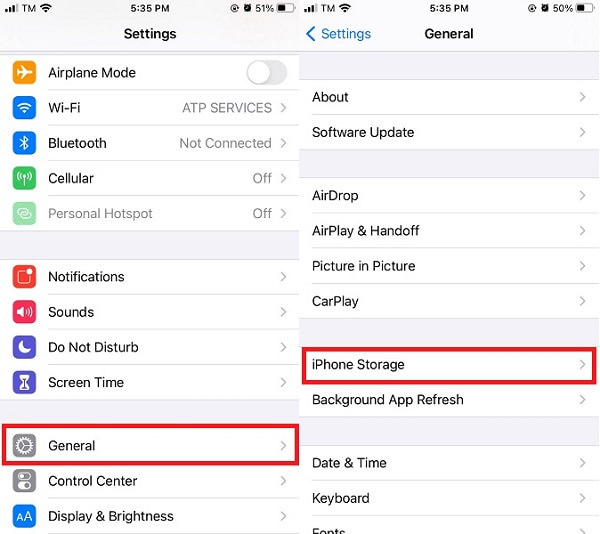
Stap 4Tik ten slotte op de app die je wilt verwijderen en tik vervolgens op App offloaden. Tik ten slotte op Offload-app nogmaals om te bevestigen.
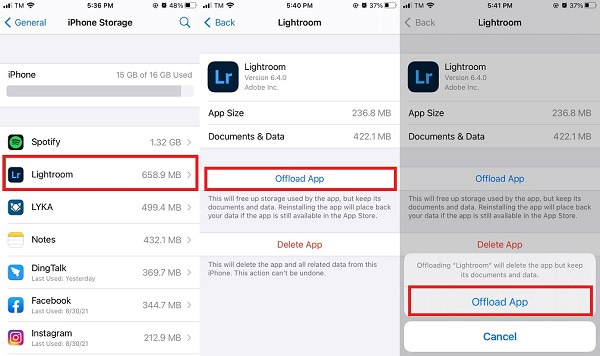
Als alternatief kunt u ook uw iPhone-opslag wissen door deze te bevrijden van de grootste geheugengebruiker.
FoneEraser voor iOS is de beste iOS-gegevensreiniger die gemakkelijk alle inhoud en instellingen op iPhone, iPad of iPod volledig en permanent kan wissen.
- Reinig ongewenste gegevens van iPhone, iPad of iPod touch.
- Wis snel gegevens met eenmalig overschrijven, waardoor u tijd kunt besparen voor veel gegevensbestanden.
- Het is veilig en gemakkelijk te gebruiken.
Methode 2. Hoe iPhone-opslag te wissen door iCloud-foto's te verwijderen
Het grootste deel van de iPhone-opslag van de meeste gebruikers is te danken aan foto's en video's. Zoals de gesynchroniseerde iCloud-fotobibliotheek, omdat deze automatisch uw hele iCloud-bibliotheek synchroniseert en opslaat in de lokale app Foto's van uw apparaat. Daarmee zou het een grote opluchting zijn voor je iPhone als je een dergelijke functie uitschakelt.
Deze methode is ook uitstekend omdat u geen foto's verwijdert. Je bewaart ze alleen in je iCloud-opslag.
Stappen voor het wissen van iPhone-opslag door iCloud-foto's te verwijderen:
Stap 1Ga naar de Instellingen op je iPhone en tik op je Apple ID.
Stap 2Ga vervolgens naar iClouden tik vervolgens op Foto's.
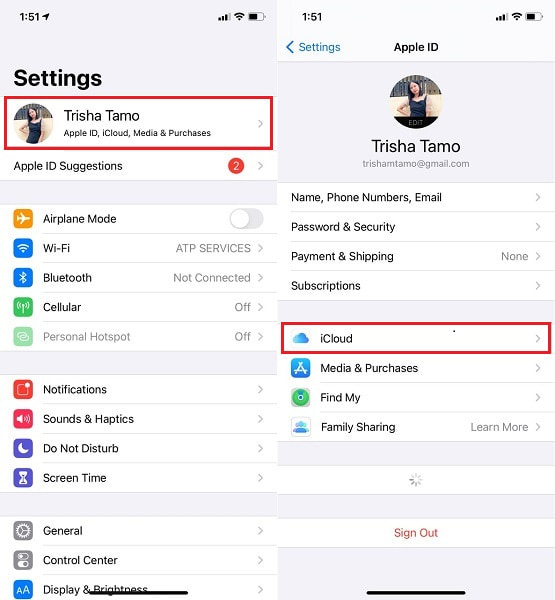
Stap 3Schakel ten slotte de uit iCloud Photo Library om het uit te schakelen.

Als echter geen van deze methoden uw probleem oplost of u voldoende bevredigt, kunt u ervoor kiezen om uw hele apparaat te wissen en het als een gloednieuwe telefoon te hebben.
Methode 3. Alle gegevens verwijderen met FoneEraser voor iOS
Verwijder direct en efficiënt alle gegevens op uw iPhone met de beste beschikbare methode. Dat doe je via FoneEraser voor iOS. Deze tool is een probleemloze en veilige methode om iOS-apparaten te wissen met de grootst mogelijke effectiviteit en veiligheid. Permanente en grondige verwijdering is de beste eigenschap van deze tool, wat betekent dat er gegarandeerd geen gegevens op uw apparaat achterblijven.
Daarmee is dit uw beste optie als u denkt aan formatteren, het veilig verwijderen van ongewenste bestanden, grote bestanden en apps.
FoneEraser voor iOS is de beste iOS-gegevensreiniger die gemakkelijk alle inhoud en instellingen op iPhone, iPad of iPod volledig en permanent kan wissen.
- Reinig ongewenste gegevens van iPhone, iPad of iPod touch.
- Wis snel gegevens met eenmalig overschrijven, waardoor u tijd kunt besparen voor veel gegevensbestanden.
- Het is veilig en gemakkelijk te gebruiken.
Stappen voor het verwijderen van alle gegevens met FoneEraser voor iOS:
Stap 1Installeer en voer eerst uit FoneEraser voor iOS op jouw computer. Het programma wordt automatisch uitgevoerd zodra de installatie is voltooid. Voer het anders handmatig uit. Verbind ondertussen uw iPhone met uw computer via een USB-kabel.

Stap 2Ten tweede, klik op Verwijder alle data uit het menu aan de linkerkant van het programma.

Stap 3Selecteer ten derde de Beveiligings niveau van het proces dat u met uw iPhone wilt doen. De beschikbare beveiligingsniveaus zijn: Laag, Midden en Hoge. Kiezen Medium deze keer.

Stap 4Klik ten slotte op Start optie om het geheugen van uw iPhone te wissen om uw iPhone te repareren.

Op deze manier is ook hoe je een iPad repareert, zegt niet genoeg opslagruimte, maar die is er wel.
Zoals u kunt zien, verwijdert deze functie daarna echter alle iPhone-gegevens. Als u geen iPhone-gegevens wilt verwijderen, kunt u kiezen voor Maak ruimte vrij in plaats van. Vervolgens kunt u dienovereenkomstig foto's opschonen, de app verwijderen, enz.
Deel 4. Veelgestelde vragen over iPhone zeggen niet genoeg opslagruimte, maar die is er wel
Wat gebeurt er als je iPhone-opslag vol is?
Als uw iPhone-opslag vol is, betekent dit beperkingen of volledige beperking van het maken van meer foto's, video's, berichten en meer. Dit probleem kan er ook toe leiden dat uw iPhone een zwart of bevroren scherm ervaart.
Is het redelijk om je iPhone elke dag opnieuw op te starten?
Het is niet noodzakelijk goed. Zoals eerder vermeld, zal het herstarten van je iPhone op de een of andere manier helpen bij het oplossen van enkele softwaregerelateerde problemen, maar het zal in bepaalde situaties ook een beetje schade toebrengen aan je iPhone. Daarom is het beter om het te doen wanneer het moet, in plaats van het elke dag te doen.
Waarom is mijn opslagruimte nog steeds vol na het verwijderen?
Als u bepaalde gegevens op uw iPhone verwijdert, betekent dit niet noodzakelijk dat ze volledig van uw apparaat zijn verwijderd. Er zijn gevallen dat deze verwijderde gegevens nog steeds in het geheugen van uw iPhone blijven hangen. Dat is de reden waarom je een andere effectieve manier van verwijderen nodig hebt.
FoneEraser voor iOS is de beste iOS-gegevensreiniger die gemakkelijk alle inhoud en instellingen op iPhone, iPad of iPod volledig en permanent kan wissen.
- Reinig ongewenste gegevens van iPhone, iPad of iPod touch.
- Wis snel gegevens met eenmalig overschrijven, waardoor u tijd kunt besparen voor veel gegevensbestanden.
- Het is veilig en gemakkelijk te gebruiken.
Over het algemeen zijn er verschillende manieren om met een iPhone om te gaan, door te zeggen dat hij vol is terwijl dat niet zo is. Je hebt zojuist 6 verschillende benaderingen en oplossingen voor dit probleem gezien. Alle oplossingen zijn ongetwijfeld eenvoudig, vooral met de vereenvoudigde stappen die worden gegeven. Bovenal, FoneLab iOS Systeemherstel is de beste manier om het probleem op te lossen. FoneEraser voor iOS is de beste in iPhone-opslag wissen. Uw iPhone laten omgaan met de beste en meest effectieve tools is de beste zorg die u aan uw iPhone kunt geven. Ten slotte geeft het lezen van dit bericht je recht op een feest, omdat je jezelf ongetwijfeld zult bevrijden van de iPhone-opslag vol maar niets op de telefoon.
